发布时间:2024-03-04 16:50:02来源:JQDEMO.COM
cdr软件中的一些特殊形状绘画,用户都需要使用到贝塞尔工具。那cdr怎么画波浪花纹呢?下面小编给大家带来了cdr贝塞尔工具绘制浪花教程分享,一起来看看吧。
cdr怎么画波浪花纹?cdr贝塞尔工具绘制浪花教程分享

1.在新建文档中,点击贝塞尔工具绘制水浪外形

2.在图形内部绘制多条曲线,按下f12键加粗曲线轮廓,然后按Ctrl+shift+Q键将轮廓转为对象

3.点击螺纹工具在水浪左侧画一个螺纹

4.用椭圆工具画一个圆形圈住螺纹,为螺纹图形加粗、填充颜色,转换图形轮廓为对象

5.点击形状工具,将图形合并调整成下图所示花纹即可

以上这篇文章就是cdr贝塞尔工具绘制浪花教程分享,更多精彩教程请关注JQ下载站!

cdr蚊香怎么画

cdr艺术笔工具怎么用

cdr矩形怎么做标题框

cdr怎么做立体字效果

cdr字体怎么做拖尾效果

cdr怎么安装

cdr怎么安装 cdr安装教程

cdrx4怎么导出pdf格式文件 导出pdf格式文件方法介绍

cdrx4如何彻底卸载 彻底卸载方法介绍

cdr怎么画箭头(cdr怎么画箭头符号)

cdr怎么复制(cdr怎么复制图形)

cdr怎么对齐(cdr怎么对齐图形)

cdr怎么打开(cdr怎么打开ai源文件)

cdr怎么画直线(cdr怎么画直线长度)

cdr用什么打开(文件cdr用什么打开)

cdr怎么转曲(cdr怎么转曲发给别人)

cdr怎么用(cdr怎么用ai打开)

cdr怎么快速抠图(cdr怎么快速抠图并调整)

cdr文件怎么转换成jpg(cdr文件怎么转换成jpg格式)

cdr文件怎么打开(微信cdr文件怎么打开)

枪战突击队
90MB | 枪战射击

开拓者
0.58MB | 挂机养成

地下幸存者汉化版
425.07MB | 动作格斗

像素战地世界战争
144.91MB | 枪战射击

火箭足球汽车联赛
55MB | 体育竞技

可口的披萨美味的披萨内置修改器版
未知 | 模拟塔防

游牧战争海盗生存RPG官方版
104.1MB | 动作格斗

公路疯狂飞车
69.83MB | 体育竞技

二战前线2无敌版
91.95MB | 角色扮演

幽灵来袭免广告版
51MB | 模拟塔防

秋季大丰收红包版
33MB | 挂机养成

未来恶魔
104.8MB | 角色扮演

漂流木筏(RaftCraft)
77MB | 休闲益智

建筑队大战僵尸无敌版
86.86MB | 模拟塔防

迷你巴士模拟驾驶
140MB | 挂机养成

物种战争2启示录内置菜单
未知 | 枪战射击
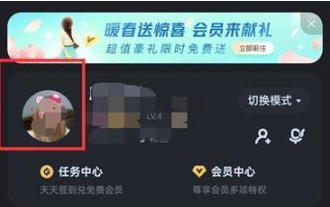
2023-04-19
豆瓣时间如何签到 时间签到方法分享
迅雷注销账号怎么做 注销账号步骤介绍
剪映如何让文字不换行 让文字不换行方法介绍
三人行老师怎么参与培训 参与培训方法介绍
uc浏览器极速模式怎么关掉 极速模式关掉方法介绍
华为mate50应用图标怎么修改 应用图标修改方法介绍
支付宝如何添加账单标签 添加账单标签步骤介绍
支付宝花呗还款来电提醒怎么关 花呗还款来电提醒关闭方法
红米Note12Pro+如何连接空调 Note12Pro+连接空调教程一览